Öffnen eines Support-Tickets für Azure Stack Edge und Azure Data Box Gateway
GÜLTIG FÜR:  Azure Stack Edge Pro – GPU
Azure Stack Edge Pro – GPU Azure Stack Edge Pro R
Azure Stack Edge Pro R Azure Stack Edge Mini R
Azure Stack Edge Mini R Azure Stack Edge FPGA
Azure Stack Edge FPGA Azure Data Box Gateway
Azure Data Box Gateway
Wichtig
Azure Stack Edge Pro-FPGA-Geräte haben im Februar 2024 das Ende ihres Lebenszyklus (End-of-Life, EOL) erreicht.
Dieser Artikel bezieht sich auf Azure Stack Edge und Azure Data Box Gateway, die beide vom Azure Stack Edge-/Azure Data Box Gateway-Dienst verwaltet werden. Wenn Probleme mit Ihrem Dienst auftreten, können Sie eine Serviceanfrage für den technischen Support erstellen. In diesem Artikel wird Folgendes beschrieben:
- Erstellen einer Supportanfrage
- Verwalten des Lebenszyklus einer Supportanfrage innerhalb des Portals
Erstellen einer Supportanfrage
Führen Sie die folgenden Schritte aus, um eine Supportanfrage zu erstellen:
Wechseln Sie zu Ihrem Azure Stack Edge- oder Data Box Gateway-Auftrag. Navigieren Sie zum Abschnitt Support + Problembehandlung, und wählen Sie anschließend die Option Neue Supportanfrage.
Führen Sie unter Neue Supportanfrage auf der Registerkarte Grundlagen die folgenden Schritte aus:
Wählen Sie aus der Dropdownliste Problemtyp den Eintrag Technisch aus.
Wählen Sie Ihr Abonnement aus.
Überprüfen Sie unter Dienst die Option Meine Dienste. Wählen Sie in der Dropdownliste die Option Azure Stack Edge und Data Box Gateway aus.
Wählen Sie Ihre Ressource aus. Dies entspricht dem Namen Ihres Auftrags.
Geben Sie eine kurze Zusammenfassung des aufgetretenen Problems an.
Wählen Sie Ihren Problemtyp aus.
Wählen Sie basierend auf dem ausgewählten Problemtyp den zugehörigen Problemuntertyp aus.
Klicken Sie auf Weiter: Lösungen>>.
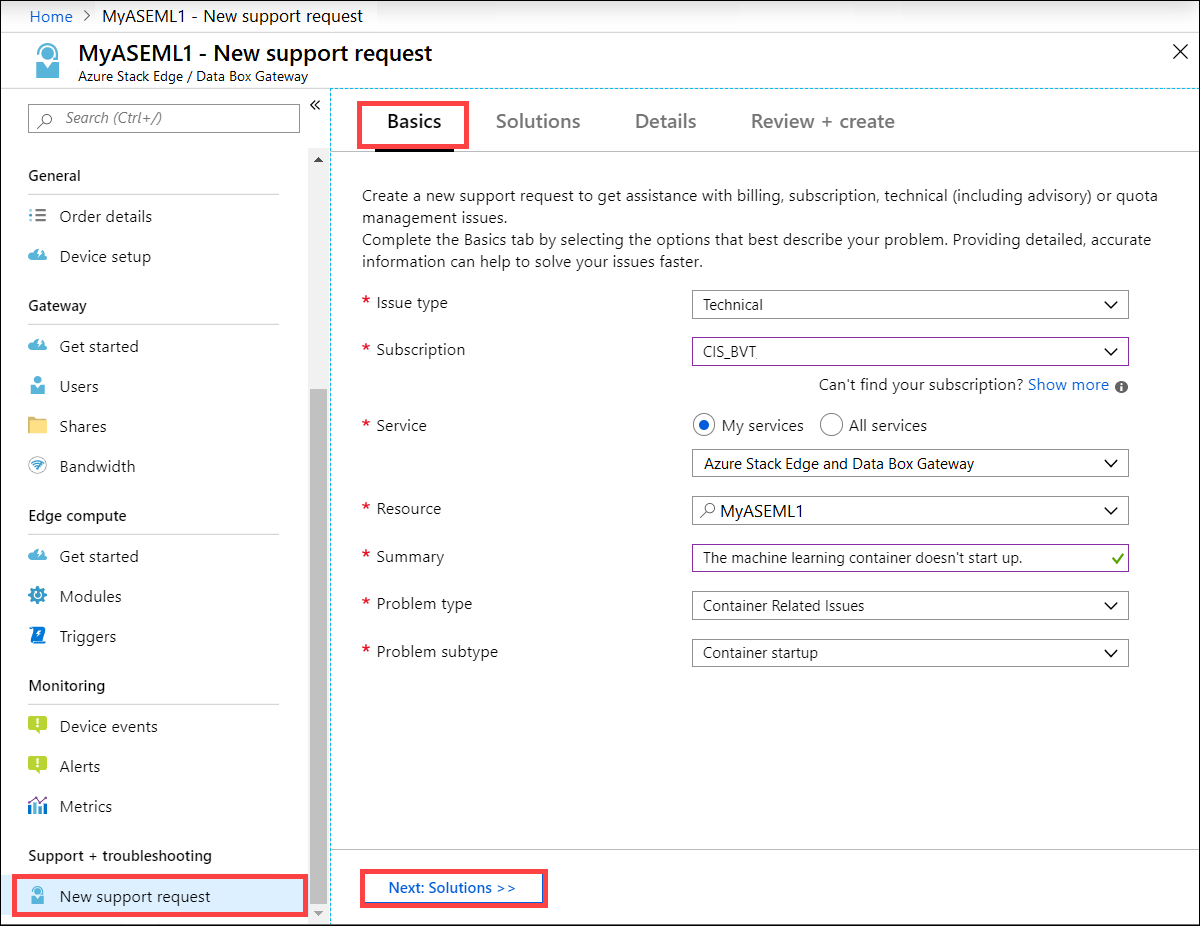
Führen Sie auf der Registerkarte Details die folgenden Schritte aus:
Geben Sie Startdatum und -uhrzeit des Problems an.
Geben Sie eine Beschreibung des Problems an.
Wählen Sie unter Dateiupload das Ordnersymbol aus, um zu weiteren Dateien zu navigieren, die hochgeladen werden sollen.
Aktivieren Sie Diagnoseinformationen freigeben.
Basierend auf Ihrem Abonnement wird automatisch ein Supportplan mit Werten gefüllt.
Wählen Sie in der Dropdownliste die Option Schweregrad.
Geben Sie die Bevorzugte Kontaktmethode an.
Die Reaktionszeit in Stunden wird anhand Ihres Abonnementplans automatisch ausgewählt.
Geben Sie Ihre bevorzugte Sprache für den Support an.
Geben Sie unter Kontaktinformationen Name, E-Mail-Adresse, Telefonnummer, optional einen Kontakt und das Land bzw. die Region an. Der Microsoft-Support verwendet diese Informationen, um Ihnen weitere Informationen, Diagnosen und Problemlösungen zur Verfügung zu stellen.
Klicken Sie auf Weiter: Überprüfen + erstellen>>.
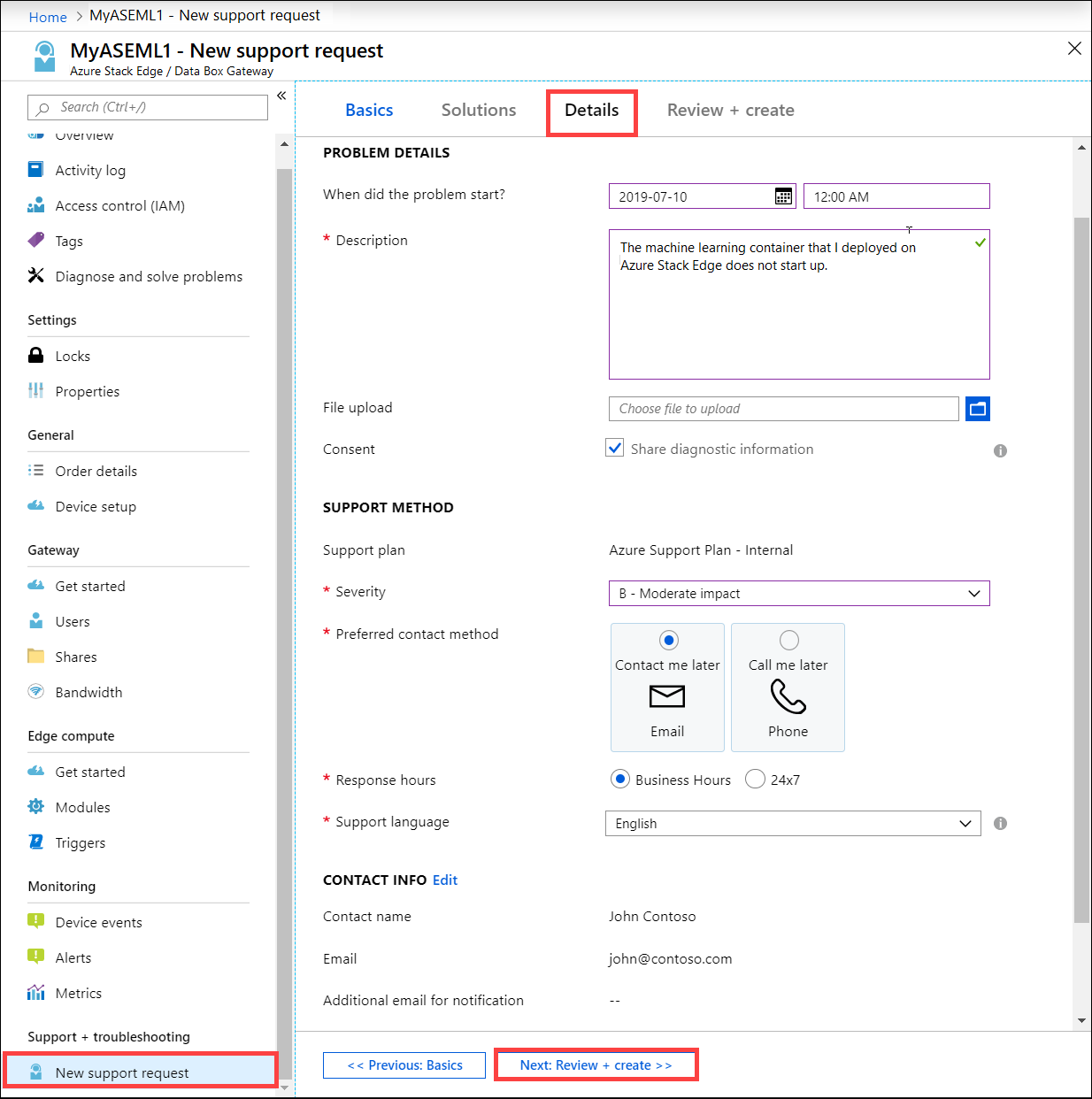
Überprüfen Sie auf der Registerkarte Bewerten + erstellen die Informationen zum Supportticket. Klicken Sie auf Erstellen.
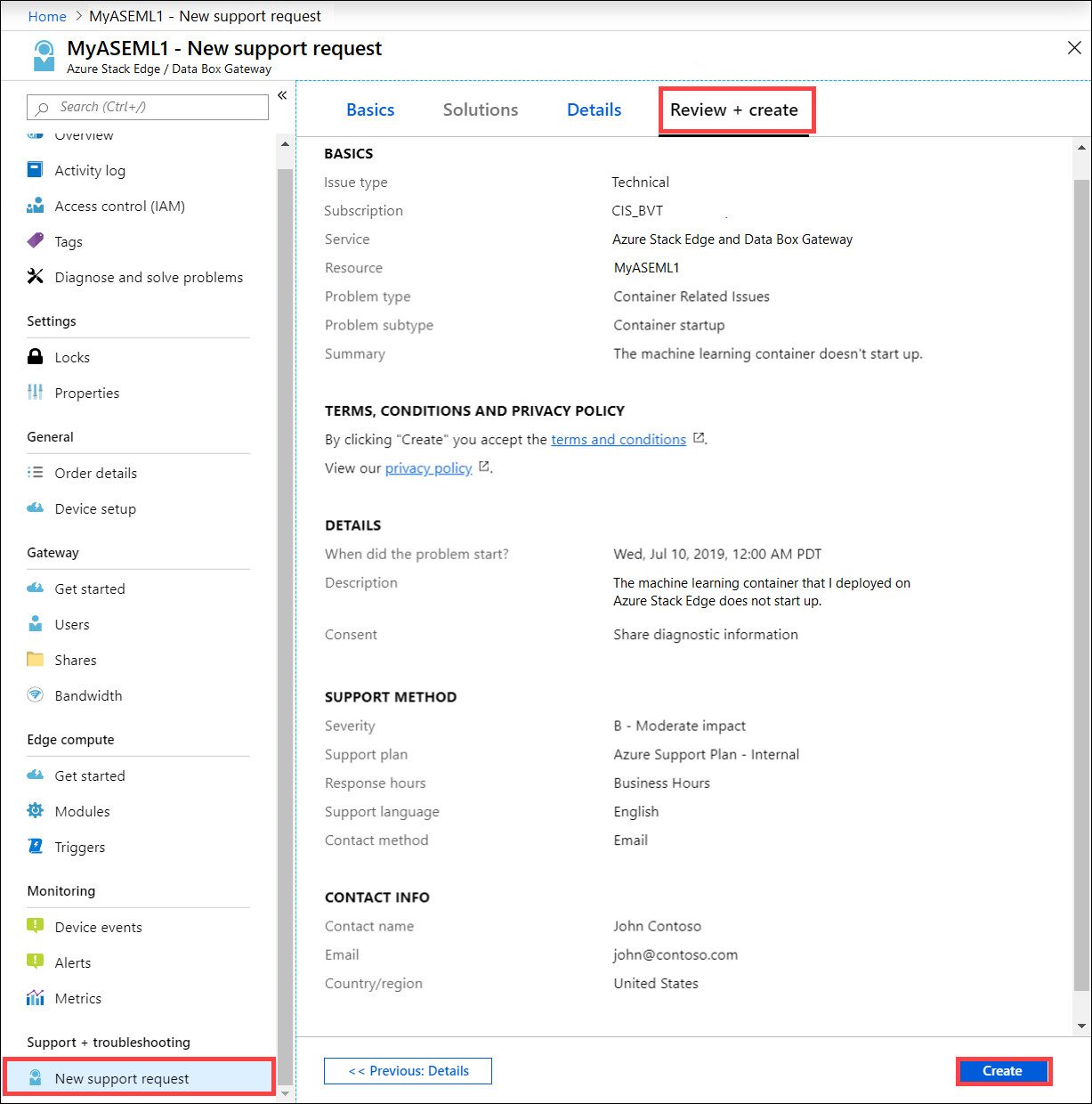
Nach dem Erstellen des Supporttickets setzt sich baldmöglichst ein Supporttechniker mit Ihnen in Verbindung, um Ihre Anfrage zu bearbeiten.
Hardwaresupport
Diese Informationen gelten nur für Azure Stack-Geräte. Prozess zum Melden von Hardwareproblemen:
Erstellen Sie im Azure-Portal ein Supportticket für ein Hardwareproblem. Wählen Sie unter Problemtyp die Option Azure Stack-Hardware aus. Wählen Sie als Problemuntertyp die Option Hardwarefehler.
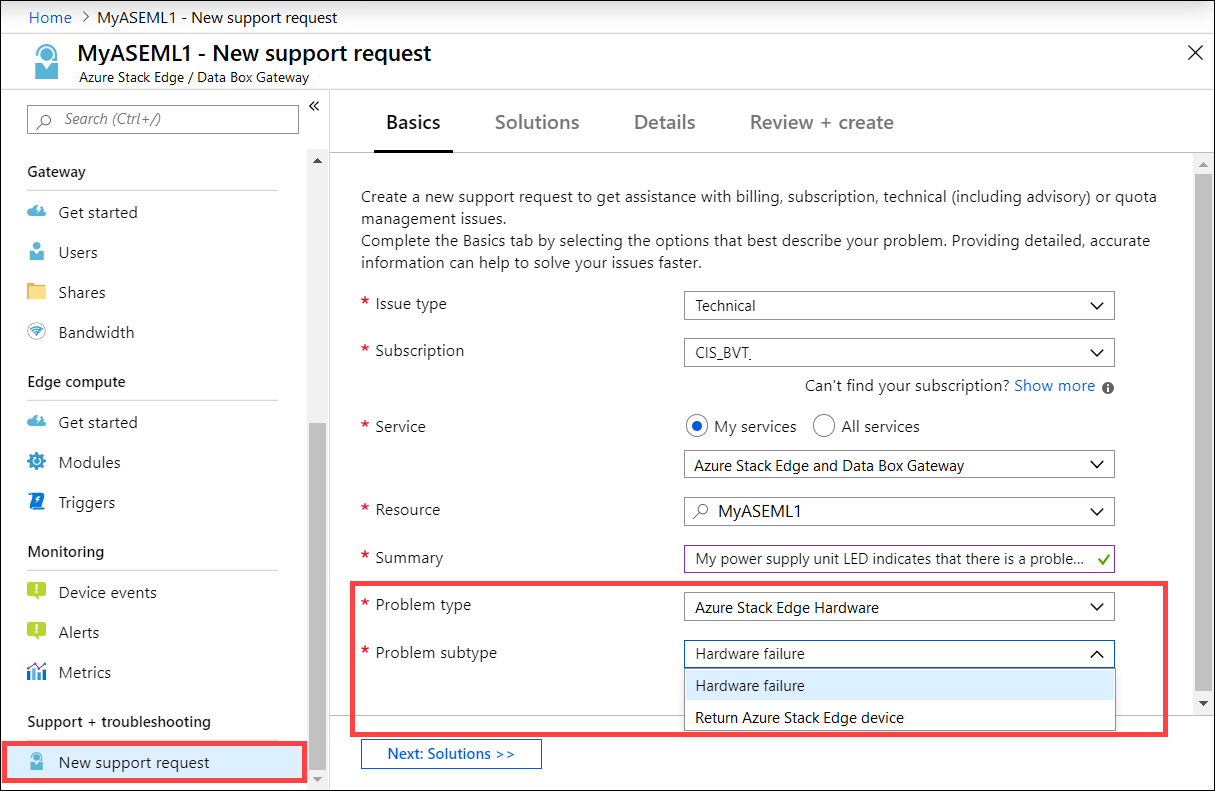
Nach dem Erstellen des Supporttickets setzt sich baldmöglichst ein Supporttechniker mit Ihnen in Verbindung, um Ihre Anfrage zu bearbeiten.
Wenn der Microsoft-Support ermittelt, dass es sich um ein Hardwareproblem handelt, wird eine der folgenden Aktionen durchgeführt:
- Ein Ersatzteil (Field Replacement Unit, FRU) für das fehlerhafte Hardwareteil wird geschickt. Zurzeit werden Netzteile und SSD-Datenträger als einzige Ersatzteile unterstützt.
- Nur Ersatzteile werden innerhalb des nächsten Werktags ersetzt; alles andere erfordert einen vollständigen Austausch des Systems (Full System Replacement, FSR).
Wenn festgestellt wird, dass ein FRU-Austausch bis 13 Uhr Ortszeit (Montag bis Freitag) erforderlich ist, wird ein Vor-Ort-Techniker für den nächsten Werktag eingeteilt, um bei Ihnen einen FRU-Austausch vorzunehmen. Ein vollständiger Austausch des Systems dauert in der Regel sehr viel länger, da die Teile von unserer Fabrik ausgeliefert werden und Verzögerungen bei Transport und Zoll auftreten könnten.
Erstellen einer Supportanfrage
Nach dem Erstellen einer Supportanfrage können Sie den Lebenszyklus des Tickets vom Portal aus verwalten.
So verwalten Sie Ihre Supportanfragen
Um zur Hilfe- und Supportseite zu gelangen, navigieren Sie zu Durchsuchen > Hilfe und Support.

Die Tabelle Kürzlich gesendete Supportanfragen wird unter Hilfe + Support angezeigt.
Klicken Sie auf eine Supportanfrage. Sie können den Status und die Details dieser Anfrage anzeigen. Klicken Sie auf + Neue Nachricht, wenn Sie diese Anforderung nachverfolgen möchten.